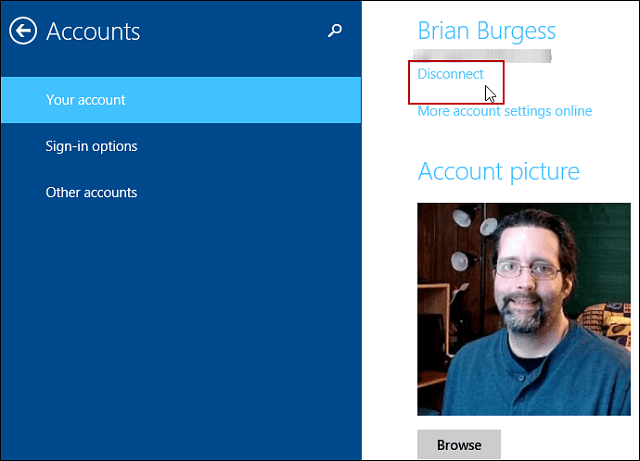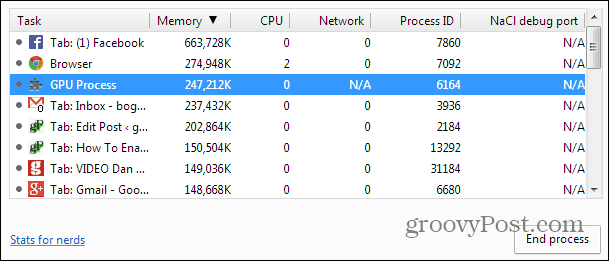Son Güncelleme Tarihi:
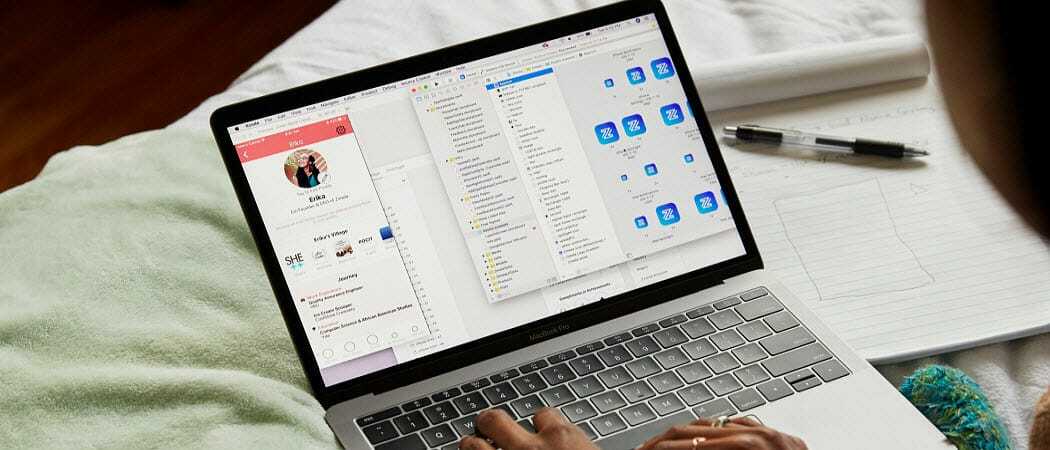
Varsayılan olarak, macOS'ta Finder Son Aramalar klasörüne açılır. Ancak, genellikle farklı bir klasörde çalışıyorsanız, Finder'ı açtığınızda açılan klasörü değiştirebilirsiniz.
Finder, Mac'inizdeki tüm dosyalarınıza erişiminizdir. Varsayılan olarak, Finder Son Aramalar klasörüne açılır. Ancak, genellikle farklı bir klasörde çalışıyorsanız, Finder'ı açtığınızda açılan klasörü değiştirebilirsiniz. Size Finder'da basit bir ayarın nasıl kullanıldığını göstereceğiz.
Finder'ı Açan Varsayılan Klasörü Ayarla
Dock'ta yüze benzeyen uygulama simgesini tıklayarak Finder'ı açabilirsiniz. Veya Finder'ı etkinleştirmek için masaüstünde boş bir alanı tıklamanız yeterlidir.
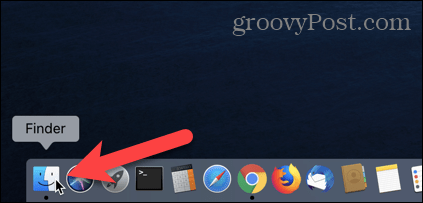
Ardından, Tercihler -dan Bulucu menüsüne basın veya Command +, (Komut tuşu ve virgül).
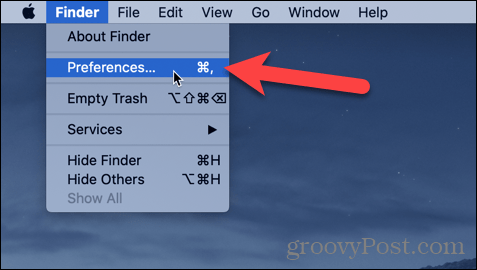
Üzerinde Bulucu Tercihleri iletişim kutusunda, Genel tıklayın.
Tıkla Yeni Finder pencereleri gösterisi Aşağıya doğru açılan menü.
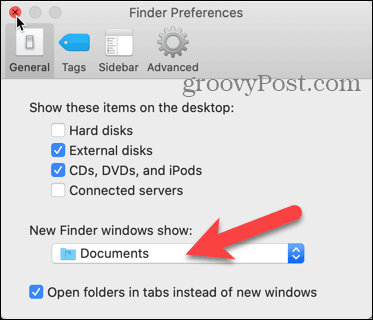
Önceden tanımlanmış seçeneklerin bir listesi görüntülenir. Bu konumlardan birini açmak istiyorsanız, istediğiniz seçeneği belirleyin.
İstediğiniz klasör önceden tanımlanmış listede yoksa, Diğer.
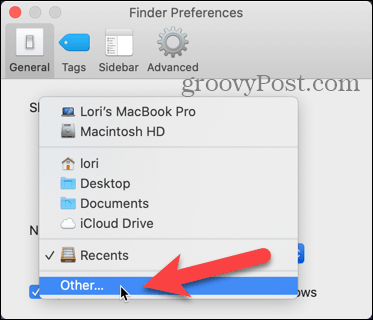
İletişim kutusundaki konumlara göz atın ve varsayılan olarak açmak istediğiniz klasörü seçin.
Ardından, Seç.
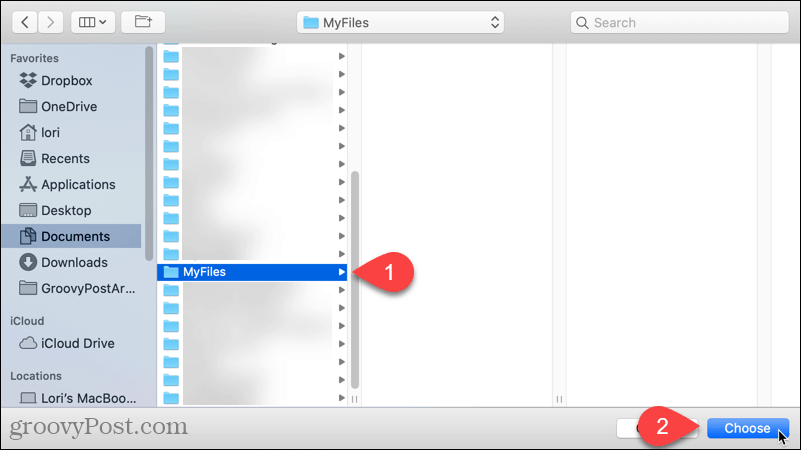
Adresine geri döneceksiniz Bulucu Tercihleri iletişim kutusunda seçiminiz Yeni Finder pencereleri gösterisi açılır liste. İletişim kutusunu kapatın.
Finder'ı bir sonraki açışınızda, seçtiğiniz klasör otomatik olarak açılır.